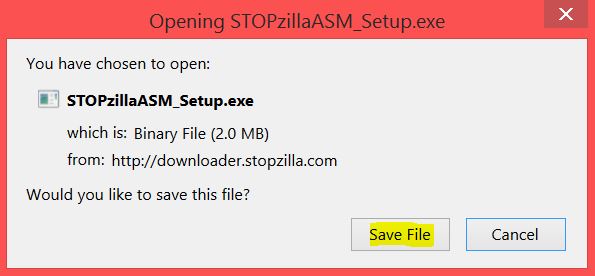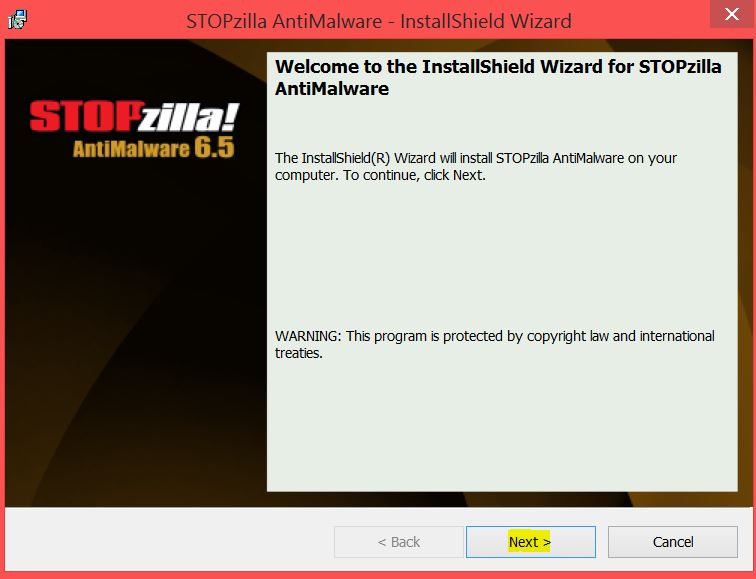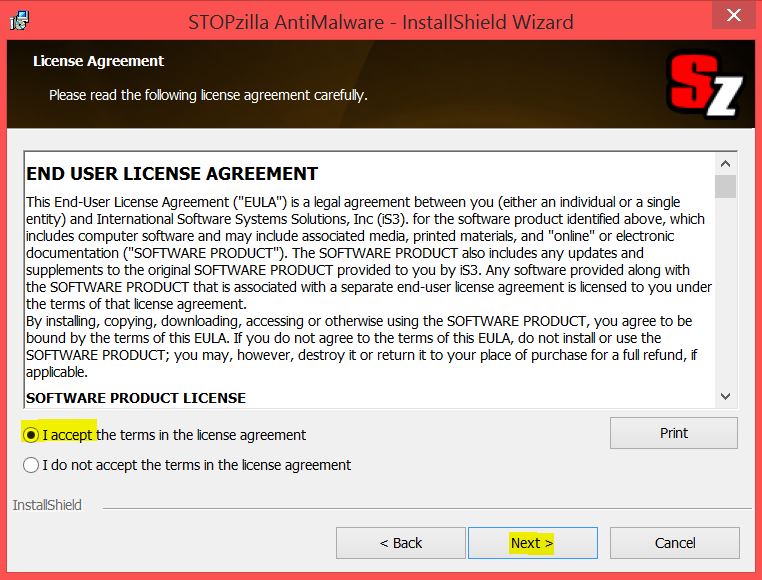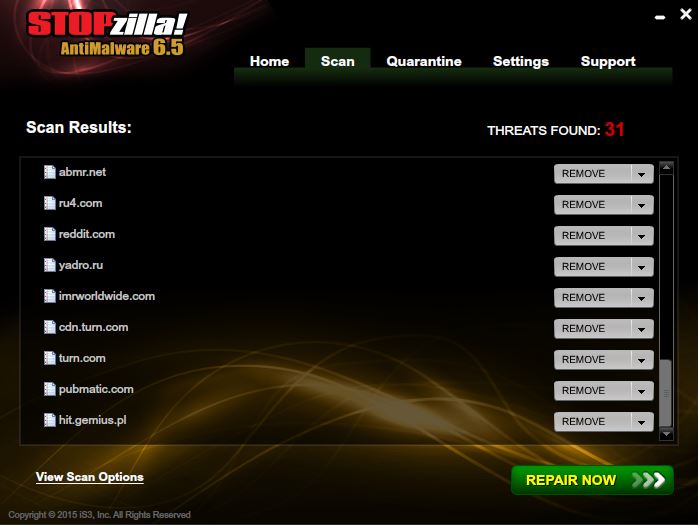HakunaMatata ist eine Kryptovirus. Ihre Dateien werden verschlüsselt, bekommen nach Abschluss des Verschlüsselungsprozesses die Endung .HakunaMatata. Dann gibt die Ransomware HakunaMatata Lösegeldmeldung mit Zahlungsanweisungen aus. Lesen Sie weiter, um zu erfahren, wie sie den Virus entfernen und auf welche Weise Sie versuchen können, Ihre Dateien möglichst teilweise wiederherzustellen.
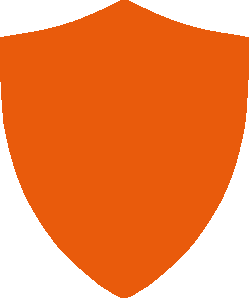
Die Gefahr in Kürzedel Virus
| Name | HakunaMatata |
| Typ | Ransomware, Verschlüsselungsvirus |
| Kurzdarstellung | Die Ransomware verschlüsselt Dateien auf Ihrem Rechner, vermutlich mittels RSA-2048 und AES-256 bit Verschlüsselung. |
| Symptome | Nach Aufbruch und Abschluss des Prozesses wird die Ransomware Ihre Dateien verschlüsseln und zu jeder Datei die Endung .HakunaMatata hinzufügen. |
| Ausbreitungsmethode | Spam Meldungen, Email Anhänge. |
| Erkennungswerkzeug |
Überprüfen Sie, ob Ihr System von HakunaMatata betroffen ist. Herunterladen
Mittel zur Entfernung bösartiger Software
|
Anwendererfahrung | Treten Sie unser Diskussionsforum für diskutieren HakunaMatata. |
| Datenwiederherstellung | Windows Data Recovery by Stellar Phoenix Achtung! Diese Software wird Ihre Festplattensektoren einscannen, um die verlorenen Dateien wiederherzustellen, und es ist möglich, dass sie nicht 100% der verschlüsselten Dateien wiederherstellt, sondern nur manche davon, je nach der Situation und ob Sie inzwischen Ihre Festplatte umformattiert haben. |
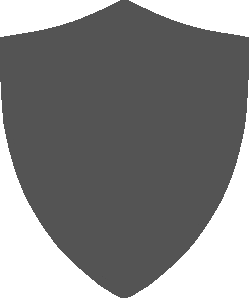
Die Ransomware .HakunaMatata – Zustellung
Die Ransomware HakunaMatata kann Ihren Rechner mittels unterschiedlicher Taktiken erreichen. Die Datei mit den Nutzdaten für die Ransomware, die das bösartige Skript enthält, kann über Internet ausgebreitet werden. Die Ransomware HakunaMatata kann das Nutzdaten – Installationsprogramm über soziale Medien oder Datentauschnetzwerke übertragen.
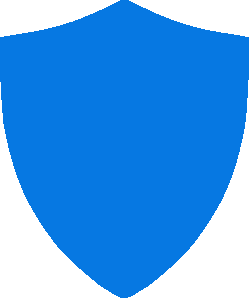
Die Ransomware .HakunaMatata – Mehr darüber
Die Ransomware HakunaMatata ist auch ein Kryptovirus. Die Ransomware wird die Dateien auf Ihrem Rechner verschlüsseln und nach Abschluss des Verschlüsselungsprozesses sie alle mit der Endung .HakunaMatata versehen.
Nach Abschluss des Verschlüsselungsprozesses erscheint die Lösegeldmeldung. Diese Meldung ist auch als Datei unter dem Namen “Recovers files yako.html” gespeichert und sieht wie folgt aus:
Update March 2017: Einige infizierte Benutzer berichten, dass sie die Cyberkriminellen kontaktiert und erhielten ein Entschlüsselungs-Tool, sobald sie gesagt haben, dass sie nicht für die Regierung arbeiten.
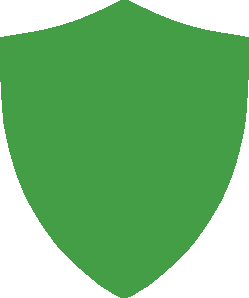
Die Ransomware .HakunaMatata entfernen
Um HakunaMatata zu entfernen, ist es empfehlenswert, die nachstehenden Anweisungen über die Entfernung zu folgen. Sie sind für maximale Effizienz entworfen. Falls Sie nicht genug Erfahrung in manueller Entfernung von Schadsoftware haben, empfehlen wir, dass Siehochentwickelte anti-Schadsoftware in Anspruch nehmen, um die Entfernung automatisch vorzunehmen.
Manuell Entfernen von HakunaMatata von Ihrem Rechner
Achtung! Wesentliche Information über die Bedrohung HakunaMatata: Die manuelle Beseitigung von HakunaMatata erfordert Eingriff in die Systemdateien und Register. So kann Ihr Computer beschädigt werden. Falls Ihre Computerkenntnisse nicht auf professioneller Ebene sind, haben Sie keine Angst. Sie können selbst die Beseitigung nur im Rahmen von 5 Minuten durchführen, mit Hilfe von einem malware removal tool.
Automatisches Entfernen von HakunaMatata durch eine erweiterte Anti-Malware-Programm herunterzuladen.





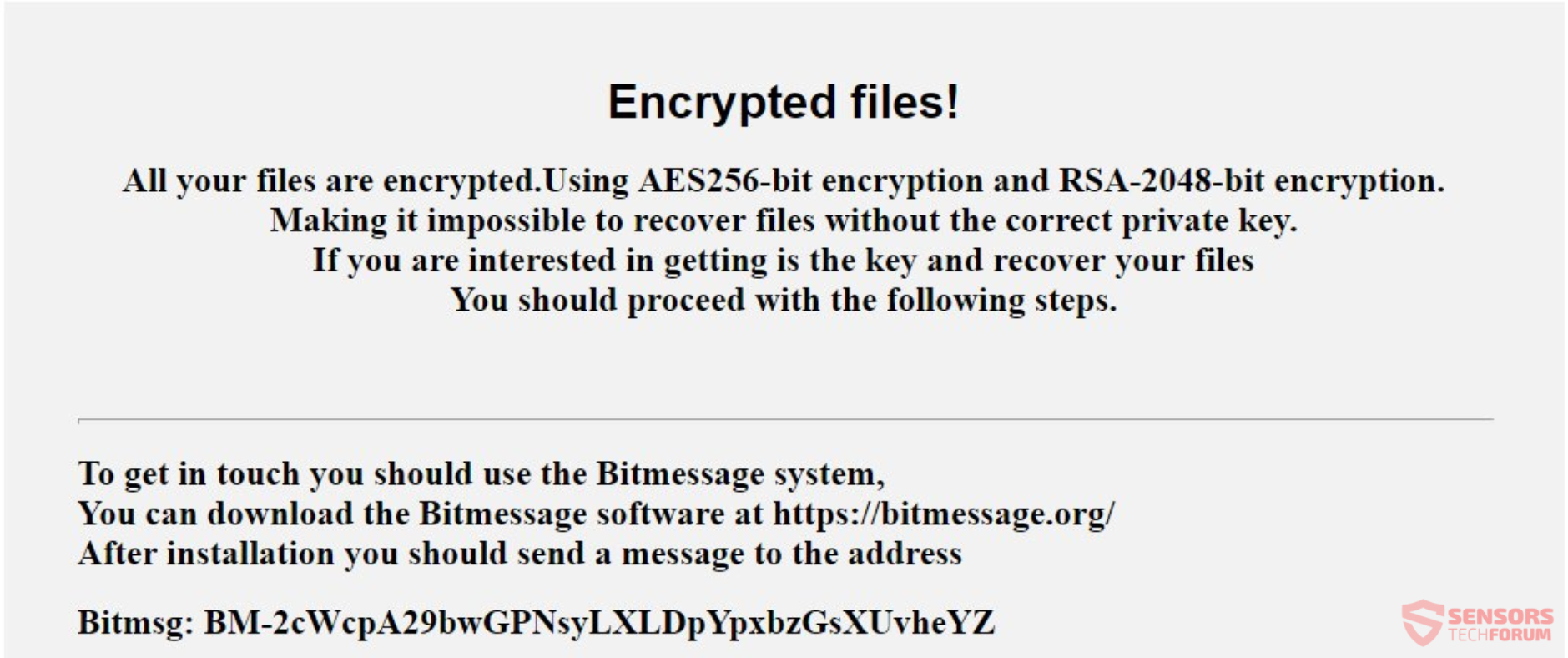
 1.Für Windows 7, XP und Vista.
1.Für Windows 7, XP und Vista. 2. Für Windows 8, 8.1 und 10.
2. Für Windows 8, 8.1 und 10. Fix registry entries created by HakunaMatata on your PC.
Fix registry entries created by HakunaMatata on your PC.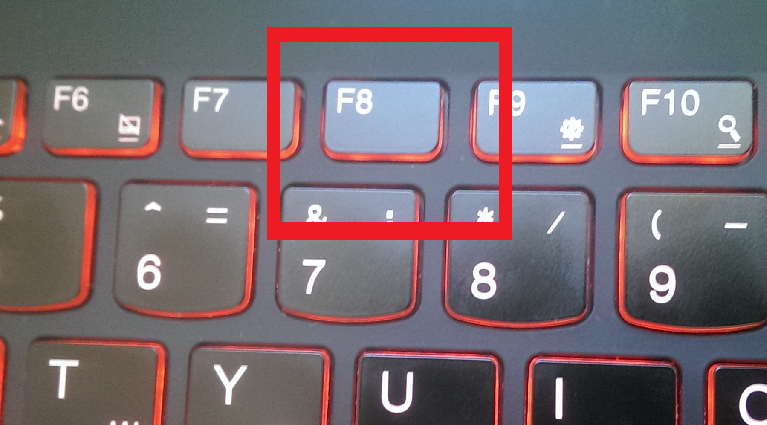

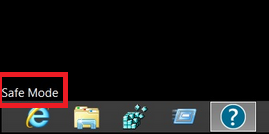
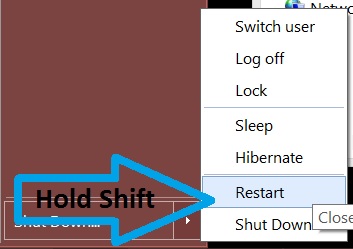
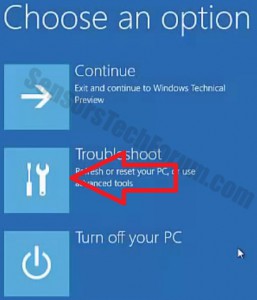
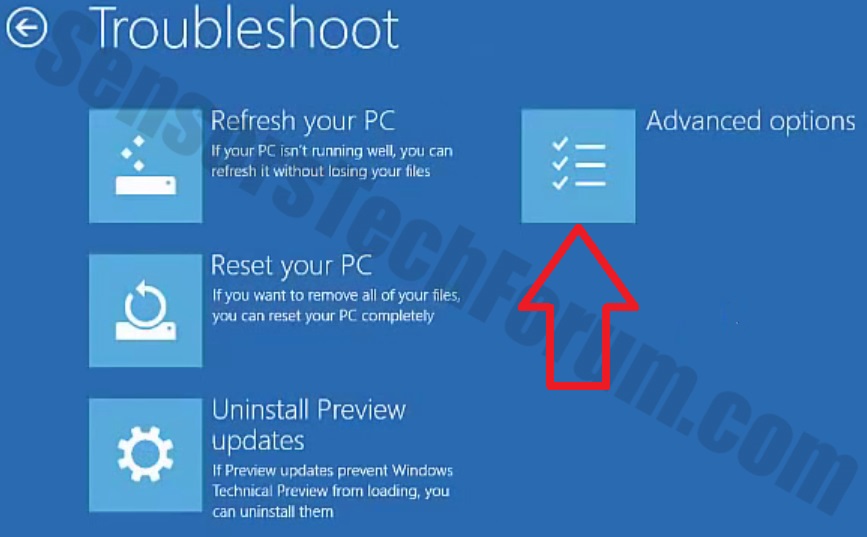
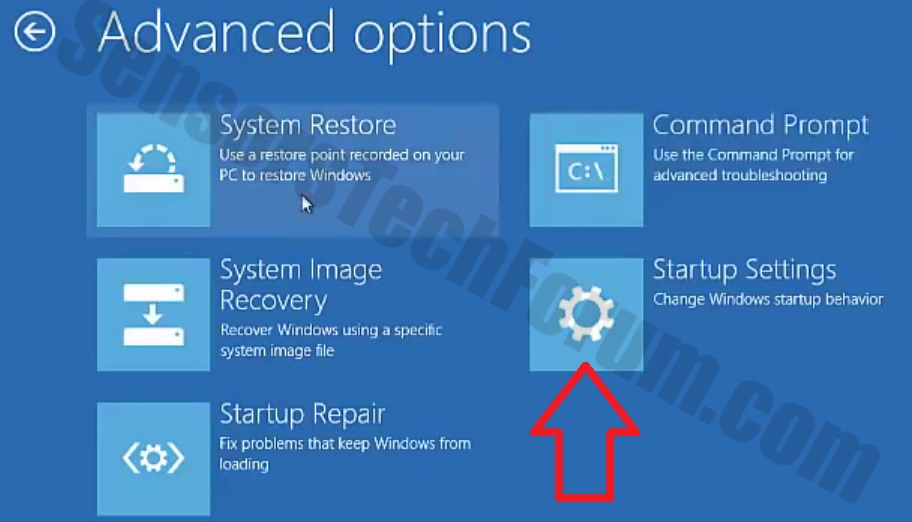
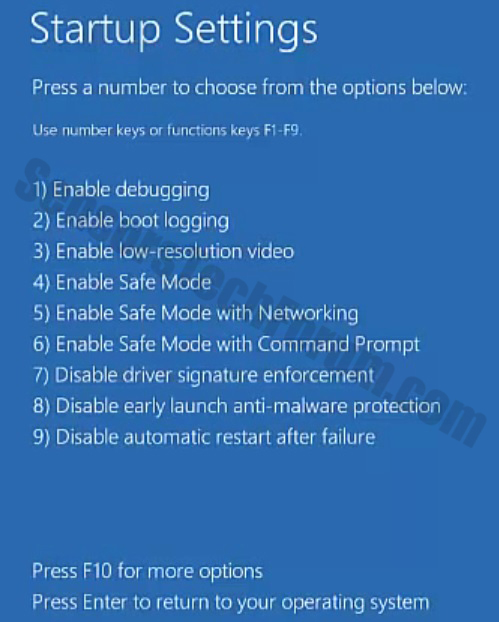
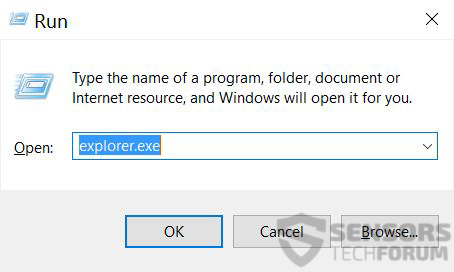
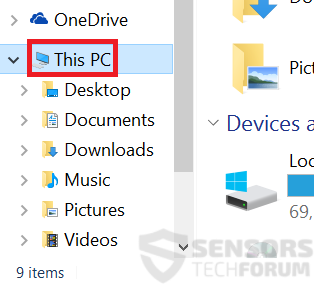
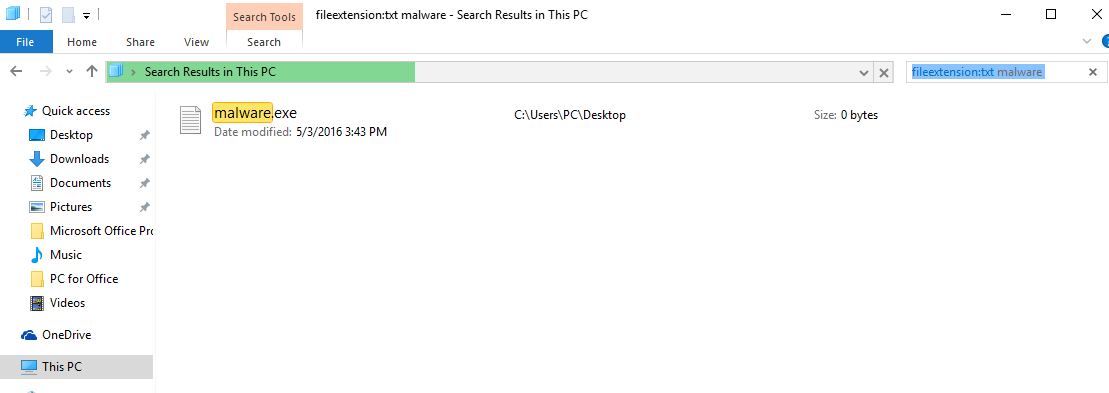
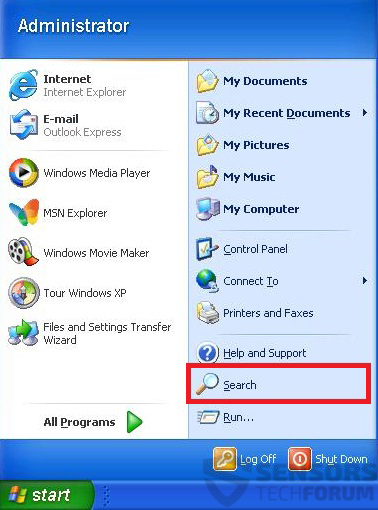
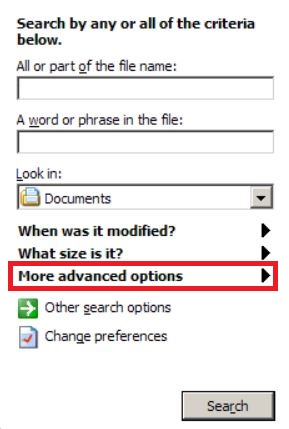
 1. Installieren Sie SpyHunter zu scannen und entfernen HakunaMatata.
1. Installieren Sie SpyHunter zu scannen und entfernen HakunaMatata.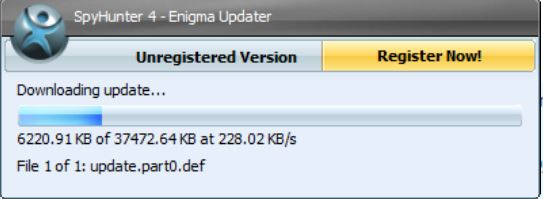
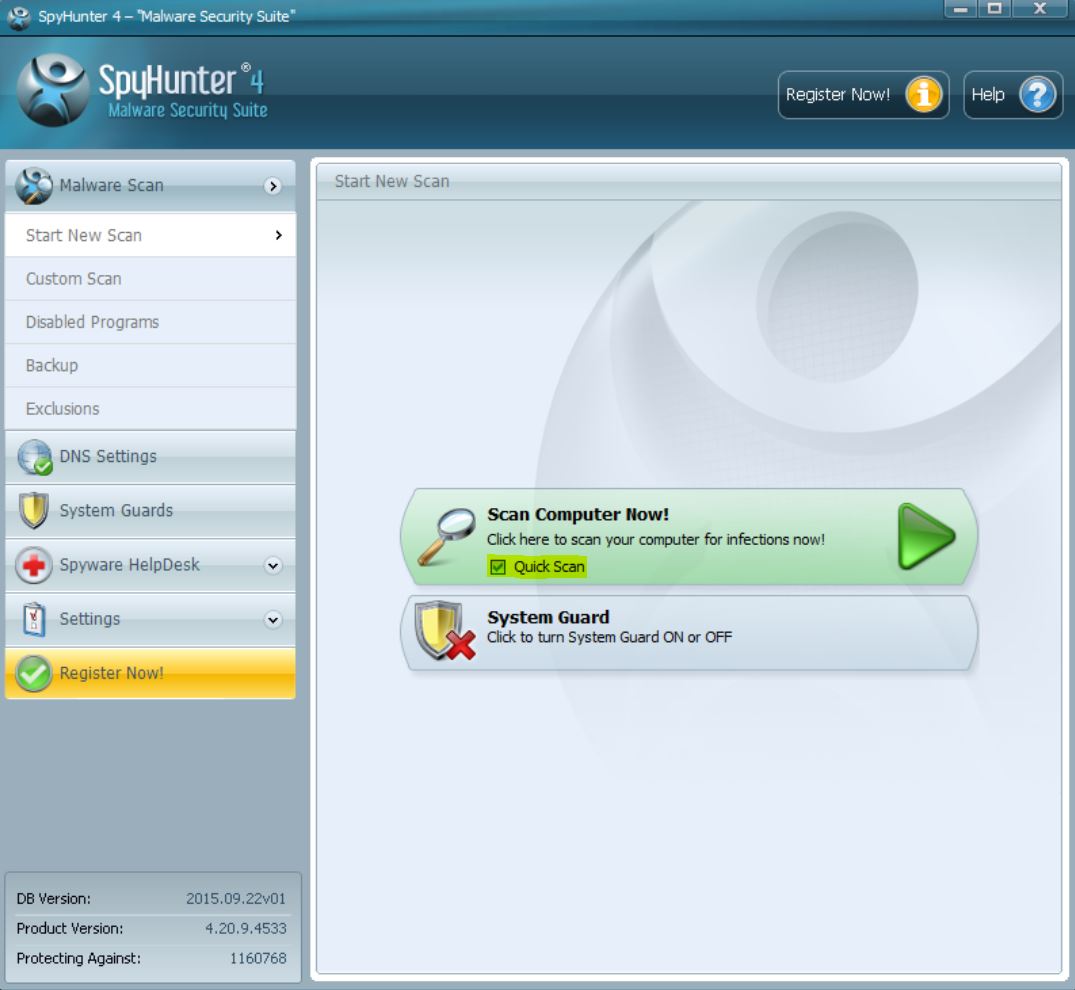
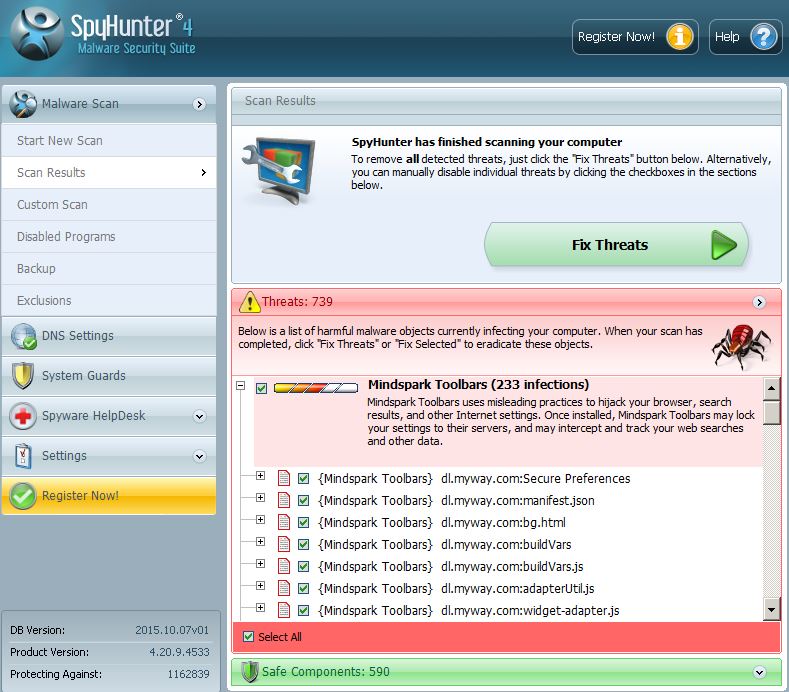
 STOPZilla Anti Malware
STOPZilla Anti Malware